
ライブラリ
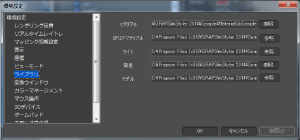 「マテリアル・BRDF・ライト・背景・モデル」の各ライブラリ用デフォルトパスを指定します。
「マテリアル・BRDF・ライト・背景・モデル」の各ライブラリ用デフォルトパスを指定します。
マテリアル |
マテリアル用ライブラリのデフォルトパスを指定します。
【通常】C:\Program Files\GRAPS\nStyler 2014\Sample\MaterialLibSample |
|---|---|
BRDF |
BRDFマテリアル用ライブラリのデフォルトパスを指定します。
【通常】C:\Program Files\GRAPS\nStyler 2014\Sample\BrdfMaterialLibSample |
ライト |
ライト用ライブラリのデフォルトパスを指定します。
【通常】C:\Program Files\GRAPS\nStyler 2014\Sample\LightLibSample |
背景 |
背景用ライブラリのデフォルトパスを指定します。
【通常】C:\Program Files\GRAPS\nStyler 2014\Sample\EnvironmentLibSample |
モデル |
モデル用ライブラリのデフォルトパスを指定します。
【通常】C:\Program Files\GRAPS\nStyler 2014\Sample\ModelLibSample |
変換ウィンドウ
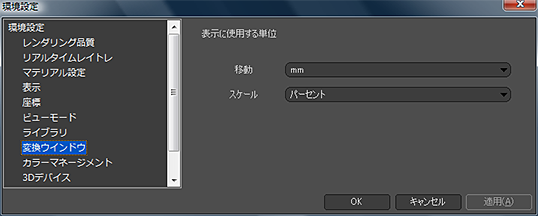 オブジェクト、カメラ、ライトの位置を設定する変換ウィンドウの[移動]及び[スケール]の単位を設定します。
オブジェクト、カメラ、ライトの位置を設定する変換ウィンドウの[移動]及び[スケール]の単位を設定します。
移動 |
移動の単位を、「mm」、「cm」、「m」、「inch」に設定可能。
|
|---|---|
スケール |
スケールの単位を、「パーセント」、「少数」に設定可能。
|
カラーマネージメント
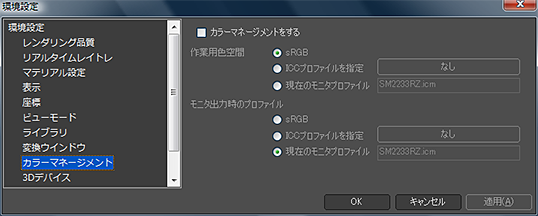 カラーマネージメントに対応したモニターとプロファイルを用いる時に設定します。
カラーマネージメントに対応したモニターとプロファイルを用いる時に設定します。
カラーマネージメントをする |
ONの時、作業用色空間及びモニタ出力時のプロファイル設定が可能。
|
|---|---|
作業用色空間 |
「sRGB」、「ICCプロファイル」、「現在のモニタプロファイル」から選択可能
作業用色空間として[ICCプロファイルを指定]を選択し、右横ボタンをクリックした時ICCプロファイル指定ダイアログが表示されますのでファイルを指定。指定されたファイルはボタン上に名称が表示されます
|
モニタ出力時のプロファイル |
「sRGB」、「ICCプロファイル」、「現在のモニタプロファイル」から選択可能
モニタ出力時のプロファイルとして[ICCプロファイルを指定]を選択し、右横ボタンを押すとプロファイル指定ダイアログが表示されます。指定されたファイルはボタン上に名称が表示されます。
|
設定スタート |
本設定は次回nStylerを起動した時から有効。
|
マウス操作
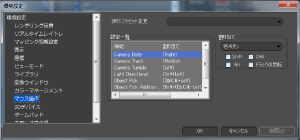 マウスオペレーションの基本操作体系を以下のアプリ仕様に切り替える事が可能です。
マウスオペレーションの基本操作体系を以下のアプリ仕様に切り替える事が可能です。
操作プリセット変更 |
「nStyler(標準)」、「Rhinoceros」、「thinkdesign」、「NX」、「ProEngeneer」、「Solidworks」、「Maya」、「3dsmax」、「Metasequoia」を選択可能
|
|---|---|
設定一覧 |
上述プリセットの基本操作体系の内容を確認。
|
割り当て |
「Sift」キー、「Ctrl」キー、「Alt」キー、「ドラッグの反転」を各基本操作に追加割り当てを行う事が可能。
|
3Dデバイス
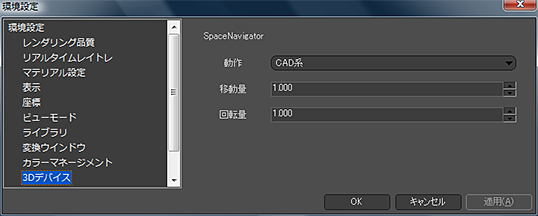 3D CONNEXION 社製 SpaceNavigator を用いてカメラのコントロールが可能です。
3D CONNEXION 社製 SpaceNavigator を用いてカメラのコントロールが可能です。
動作 |
操作時の移動、回転方向を定義します。CAD系とCG系では動作が逆になります。
|
|---|---|
移動量 |
操作時の移動量を設定。
|
回転量 |
操作時の回転量を設定。
|
確認事項 |
SpaceNavigatorを使用する場合は、PCとSpaceNavigatorを接続。
接続方法詳細については、SpaceNavigatorの説明書を参照下さい。
|

